驱动安装
2022-11-18
为什么需要安装驱动,根据百度百科定义,驱动程序一般指的是设备驱动程序(Device Driver),是一种可以使计算机和设备通信的特殊程序。相当于硬件的接口,操作系统只有通过这个接口,才能控制硬件设备的工作。
因此,若是有需要专业开发硬件的用户,可以参考本文进行电脑驱动的安装,没有这种需要的话,可以跳过本文。
连接板子
板子采用 CH340 / CH341 串口驱动芯片,可以轻松的在 Windows 、 Linux 、macOS 等系统下自动安装驱动。
将板子通过 MicroUSB 线连接到你的电脑里,以下以 Windows 10 为例。
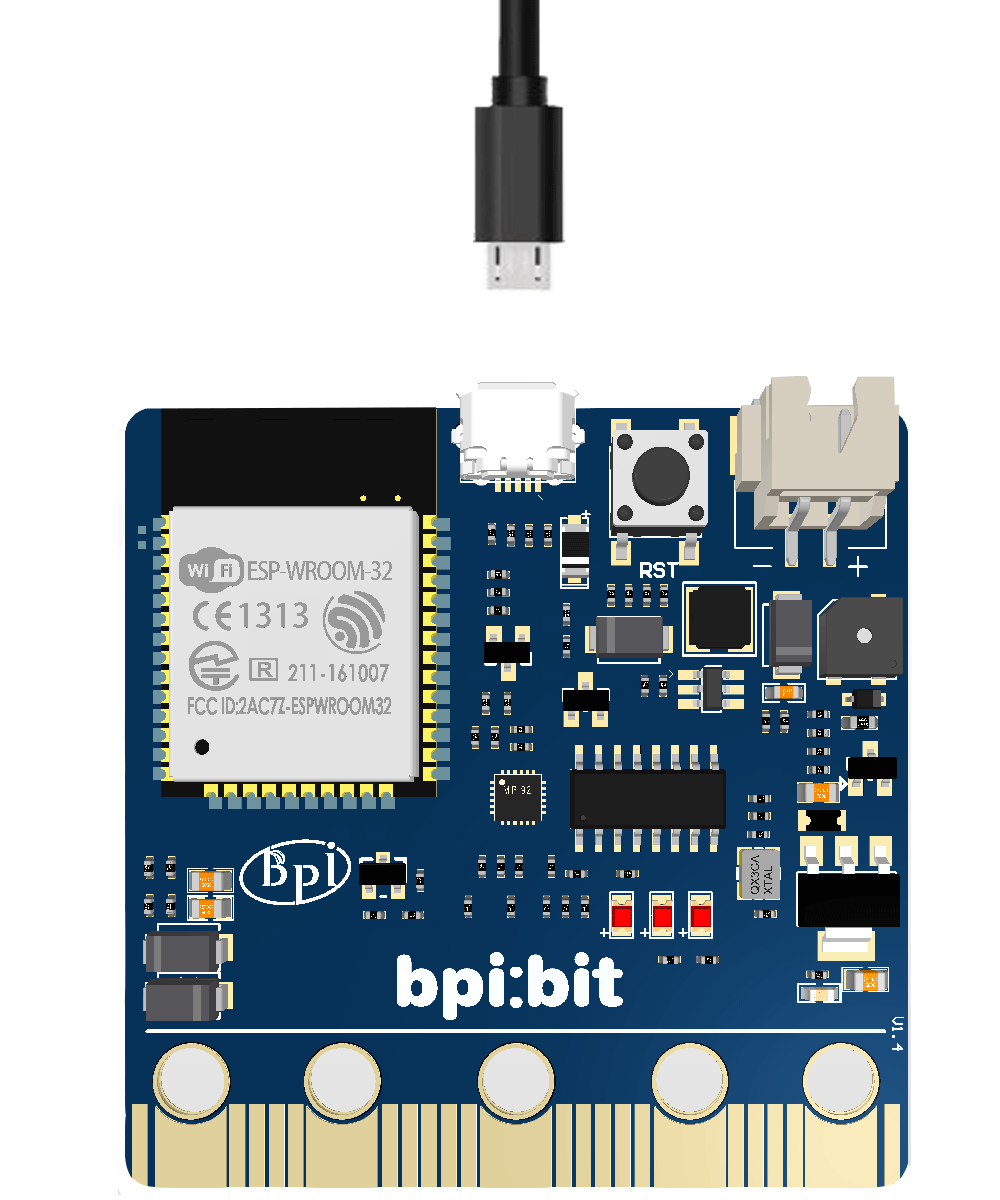
查看驱动
进入 设备管理器 确认串口驱动(Serial)是否安装,进入方法如下。
- (右键)此电脑 -> 属性 -> 设备管理器
- 开始菜单 -> (输入)设备管理器
- 控制面板 -> (搜索)设备管理器
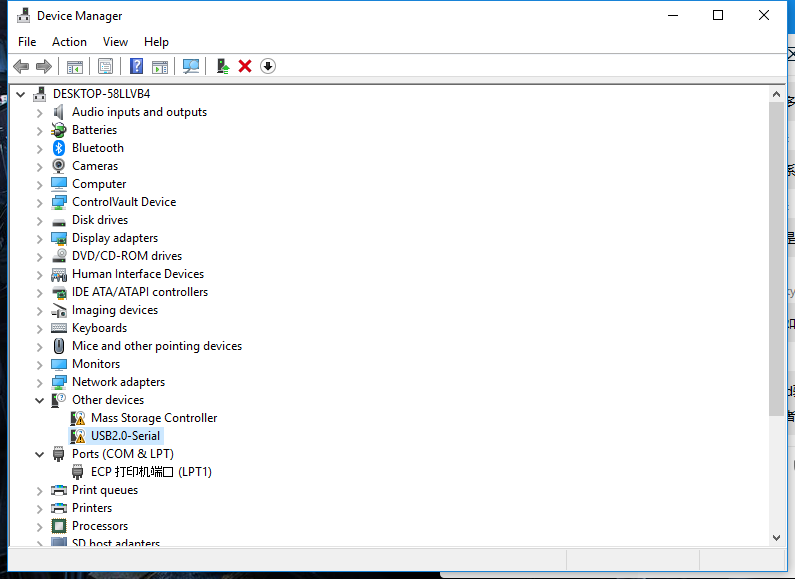
可以看到 设备显示 USB2.0-Serial ,说明未安装驱动,若此前已安装驱动,可以跳至步骤 5 。
安装驱动
点此获取 Serial CH341 驱动,并按如下说明操作安装驱动
打开下载的 CH341SER.ZIP 压缩包,进入 CH341SER 文件夹,打开 SETUP.EXE,即可看到如下图。
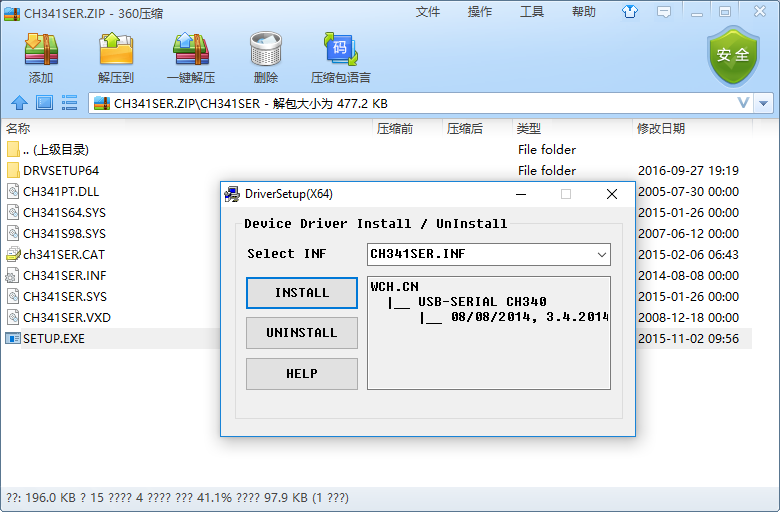
点击 INSTALL (安装),等待片刻即可完成安装。
确认串口
核对板子是否连接成功
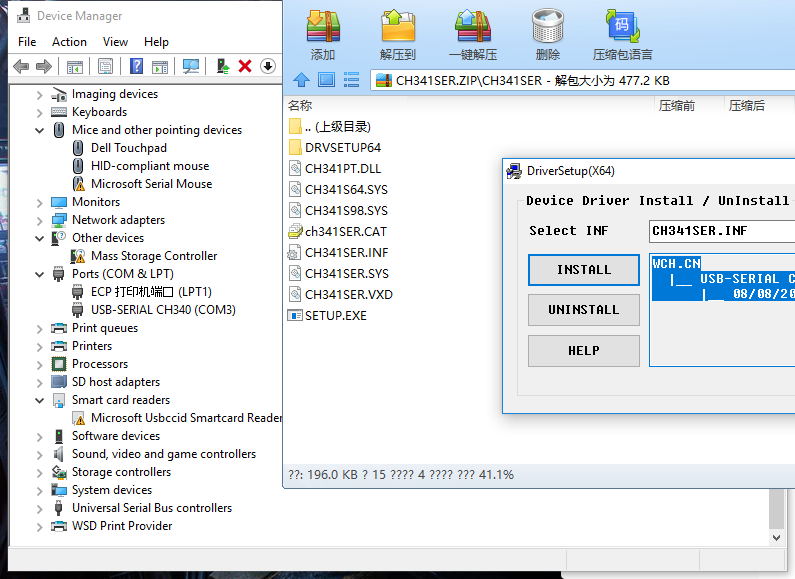
可以看到原来的 USB2.0-Serial 消失了,取而代之的是 USB-SERIAL CH340(COM3),这意味着你已经成功安装驱动,并且得到板子串口名称为(COM3),你可以通过各种串口工具来查看串口名(COM3)的板子传出的信息。
其他系统
macOS 安装
Linux 安装
- 官方 linux Kernel2.6 以后默认自带,也可在此处下载。

 Translate
Translate